在现代社会中手机早已成为人们生活中必不可少的工具之一,除了基本的通讯功能外,手机还可以通过个性化设置来展现用户的个性和品味。其中设置手机彩铃就是一种常见的个性化选择。对于安卓手机用户来说,如何更改彩铃成为了一个常见的问题。在本文中我们将介绍安卓手机如何设置个性化手机铃声,帮助用户轻松实现彩铃的更改,让手机铃声与自己的个性完美契合。
安卓手机如何设置个性化手机铃声
操作方法:
1.打开手机,解锁手机桌面,进入手机桌面后,在手机桌面的应用中点击设置,进入手机的设置页面。
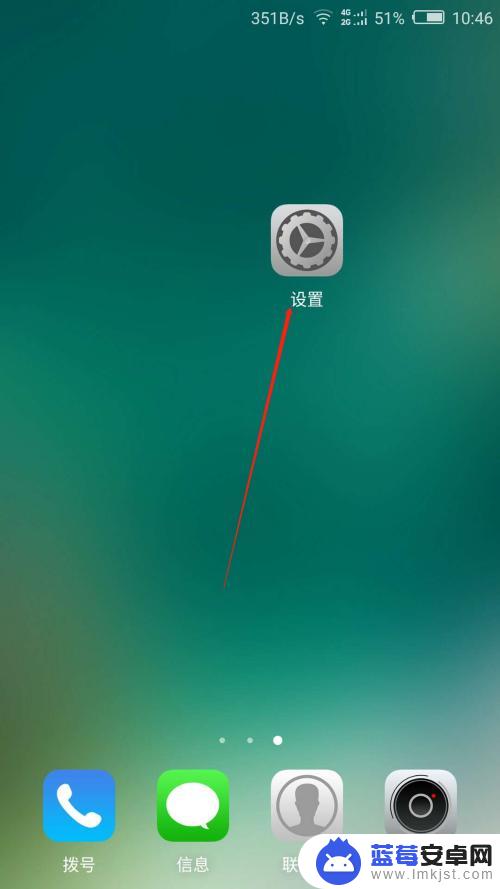
2.进入手机的设置页面后,在通知和个性化板块中点击声音和振动一栏。进入手机的声音和振动设置页面。
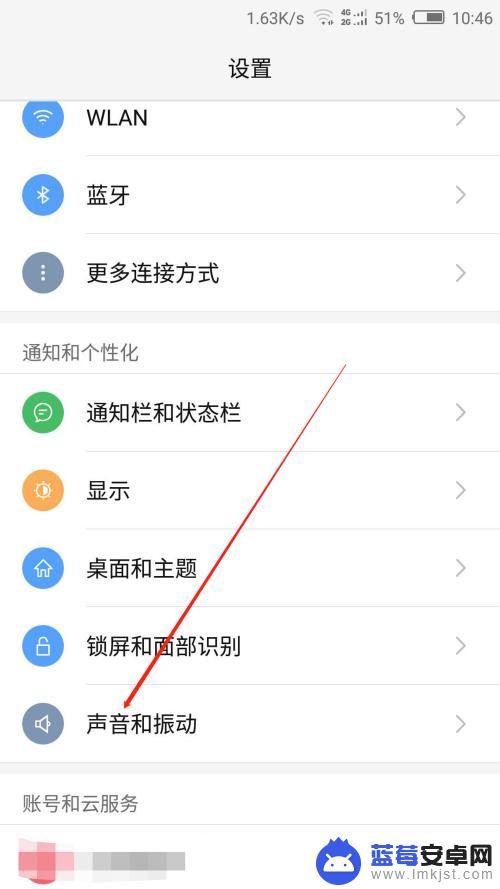
3.进入手机的声音和振动设置页面后,点击手机铃声一栏,进入手机铃声设置页面。
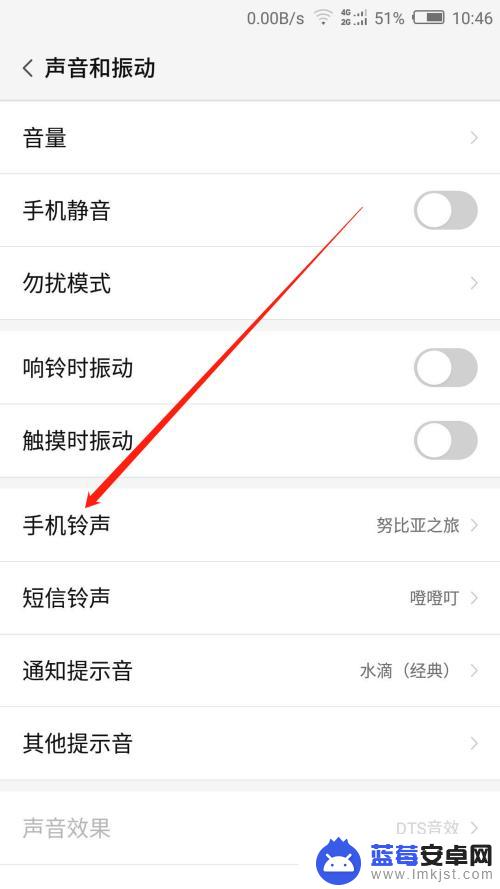
4.进入手机铃声设置页面后,可以看到有绿色光圈的铃声就是我们当前的手机铃声。
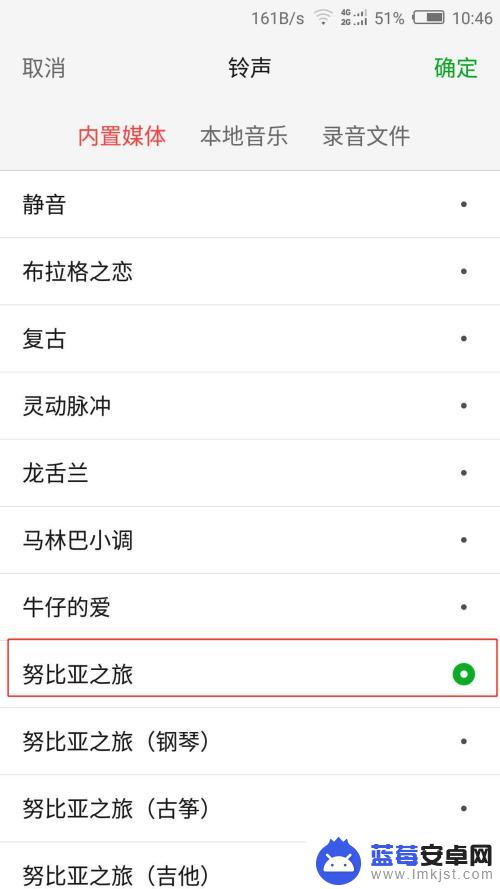
5.在手机铃声页面,点击不同铃声音乐试听铃声。试听满意后,选中一个铃声,点击页面右上角的确定,这样手机铃声就变为我们所选的铃声了。
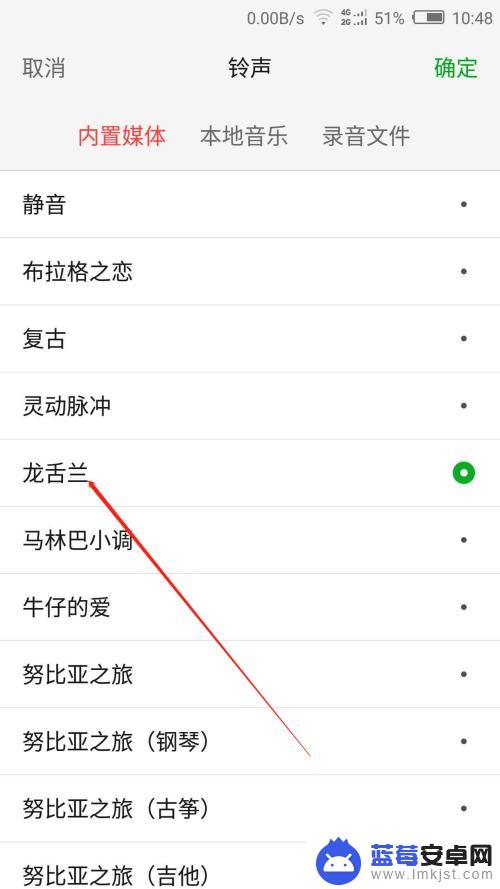
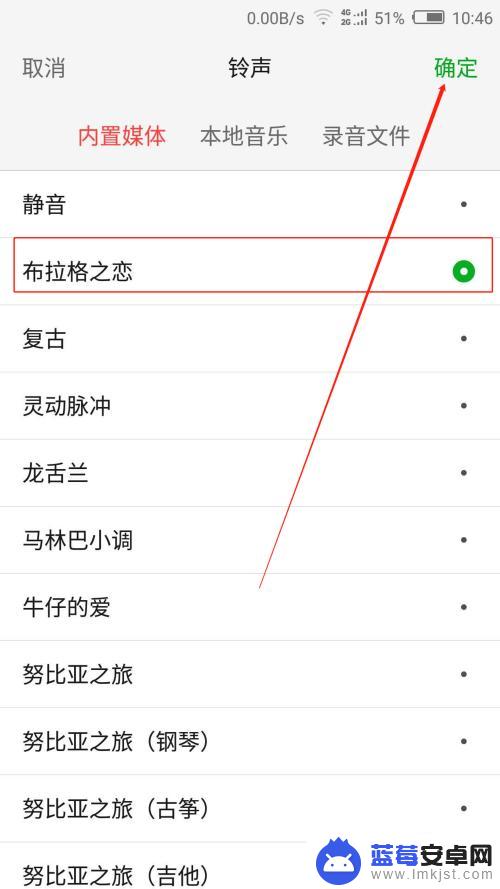
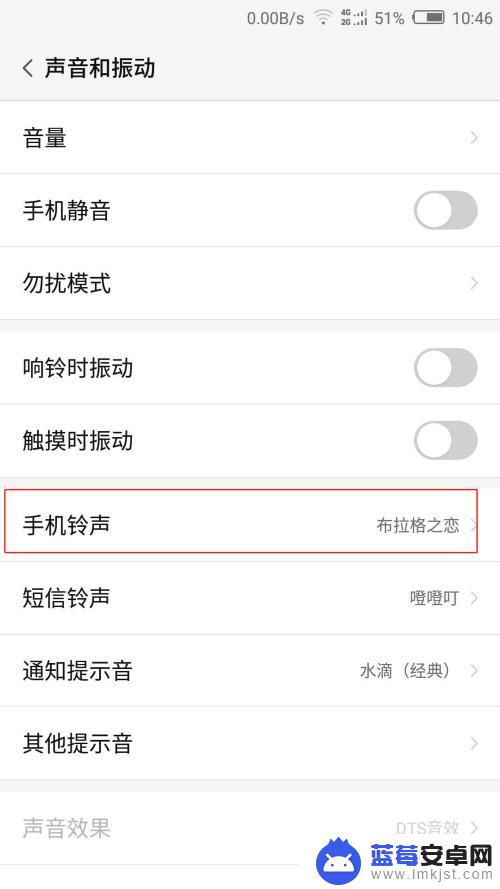
6.除了在手机自带的音乐中选择铃声,还可以点击本地音乐。在我们手机下载的音乐中选择一个音乐作为铃声。
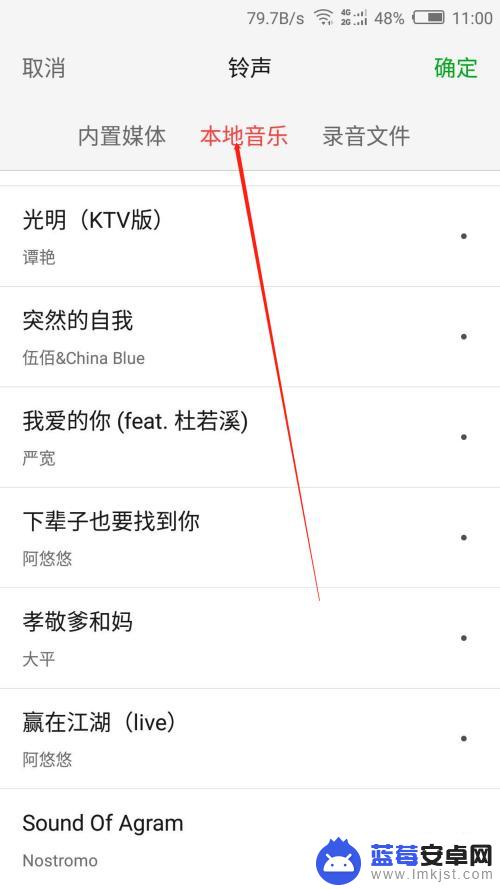
以上就是关于手机如何更改彩铃的全部内容,如果有遇到相同问题的用户,可以按照小编提供的方法来解决。












